Dikelola oleh pesan organisasi Anda di Chrome
Browser Google Chrome(Google Chrome) terkadang menampilkan pembacaan pesan – Dikelola oleh organisasi Anda(Managed by your organization) . Pesan ini dapat membingungkan bagi pengguna Windows 10 Home . Mengapa? Sesuai dengan namanya, pengguna ini bukan bagian dari organisasi mana pun. Dengan demikian, pemberitahuan yang memuat pesan ini dapat mengunci pengguna dari menggunakan sistem mereka atau mengakses pengaturannya.

Dikelola oleh pesan organisasi Anda di Chrome
Di komputer kantor, administrator akun atau perangkat Anda (seperti departemen TI Anda) dapat menyetel kebijakan perusahaan yang mengubah perilaku Chrome (misalnya, menambahkan bookmark ke aplikasi web dan situs intranet penting). Jadi, ketika kebijakan seperti ini diubah atau dikonfigurasi ulang, Anda akan mendapatkan pemberitahuan yang menampilkan Chrome ' Dikelola oleh organisasi Anda(Managed by your organization) '.
Mengapa Anda melihat pesan 'Dikelola oleh organisasi Anda'?
Pada PC Windows 11/10 Home , ada kemungkinan bahwa perangkat lunak pihak ketiga telah menyetel kebijakan perusahaan Chrome . Dengan demikian, Anda dapat melihat pemberitahuan yang mengatakan Chrome 'Dikelola oleh organisasi Anda'.
Dalam kebanyakan kasus, perangkat lunak atau program yang mengatur kebijakan ini dapat dianggap aman. Misalnya, aplikasi dapat menggunakan kebijakan untuk berintegrasi secara lebih mulus dengan Chrome . Jadi, itu akan menampilkan pesan, memastikan bahwa Anda menyadari bahwa perilaku Chrome sedang dimodifikasi oleh orang lain selain Anda.
Saat Anda menemukan perilaku seperti itu, cukup buka tab baru dan navigasikan ke:
chrome://policy
Halaman tersebut akan memberi tahu Anda kebijakan mana yang sedang diterapkan.
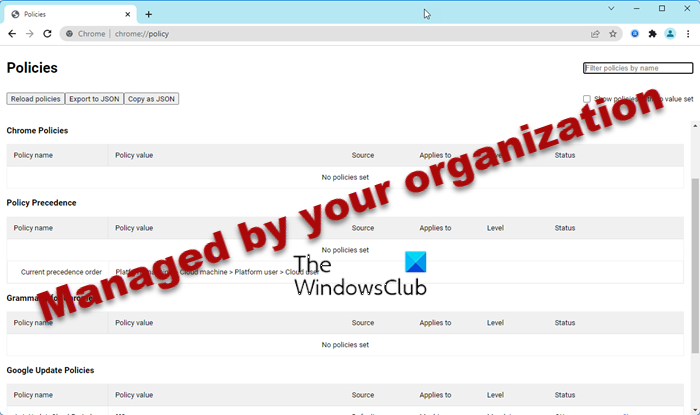
Misalnya, Anda mungkin melihat ekstensi ditambahkan ke Chrome oleh aplikasi pengelolaan sandi, atau perangkat lunak lain yang Anda percaya.
Anda juga dapat membuka:
chrome://management/
Jika dikatakan:
Perangkat Anda tidak dikelola oleh administrator(Your device is not managed by an administrator) seperti yang terlihat di bawah ini; Anda tidak perlu khawatir.

Postingan serupa:(Similar posts:)
- Peramban Anda dikelola oleh organisasi Anda mengatakan Firefox(Your browser is managed by your organization says Firefox)
- Browser Anda dikelola oleh organisasi Anda mengatakan browser Microsoft Edge
Hapus(Remove Managed) pesan Dikelola oleh organisasi Anda di Chrome
Untuk melakukan ini, buka tab terpisah di browser Chrome Anda dan buka:
chrome://flags/#show-managed-ui
Di sini, temukan entri – Tampilkan UI terkelola untuk pengguna terkelola(Show managed UI for managed users) .
Klik panah tarik-turun yang berdekatan dengan opsi ini dan atur nilainya ke Disabled .
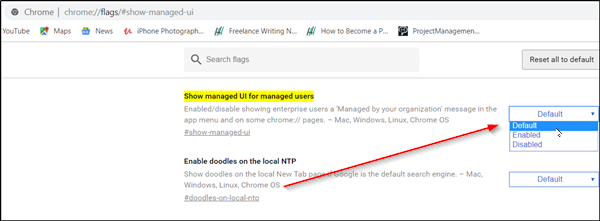
Mulai ulang Google Chrome(Restart Google Chrome) agar perubahan diterapkan.
Semoga ini berhasil untuk Anda.(Hope this works for you.)
Baca selanjutnya(Read next) : Beberapa pengaturan dikelola oleh organisasi Anda .
Related posts
Google Chrome tidak responsif, Relaunch sekarang?
Aktifkan Line Wrap di Source View di Chrome or Edge
Cara Bersihkan Cache, Cookies, Browsing History di Chrome and Firefox
Cara Mengatur Kustom Keyboard Shortcut ke A Chrome Extension
Cara Memperbaiki Kesalahan File Download pada Google Chrome browser
Chrome update Gagal dengan kode kesalahan 3, 4, 7, 10, 11, 12, dll
Cara Mengaktifkan atau Disable Tab Scrolling Buttons di Google Chrome
Fix: Vimeo tidak berfungsi di Chrome or Firefox
Tangkap atau ambil tangkapan layar di browser Chrome or Firefox secara native
FIX: RECAPTCHA tidak berfungsi di Chrome, Firefox, atau browser apa pun
Anna Assistant adalah voice assistant yang sempurna untuk Google Chrome
Cara Highlight AN Active Tab di Chrome Browser
Cara menyimpan halaman web sebagai PDF di Chrome or Firefox
Chrome or Firefox tidak dapat men-download atau menyimpan file di komputer Anda
Download Windows 10 ISO Images terbaru langsung di Chrome or Edge
Fix RESULT_CODE_HUNG error pada Microsoft Edge pada Windows 10
Google Chrome vs Firefox Quantum untuk Windows 10
Impor Bookmarks, Passwords ke Chrome dari browser lain
Cara mengimpor atau mengekspor bookmark Google Chrome ke HTML file
400 Bad Request, Cookie Too Large - Chrome, Edge, Firefox, yaitu
